Kaip pakeisti arba atkurti numatytąją „Camera Roll“ aplanko vietą sistemoje „Windows 10“.

Šiame vadove bus parodyta, kaip pakeisti arba atkurti numatytąją „Camera Roll“ aplanko vietą sistemoje „Windows 10“.
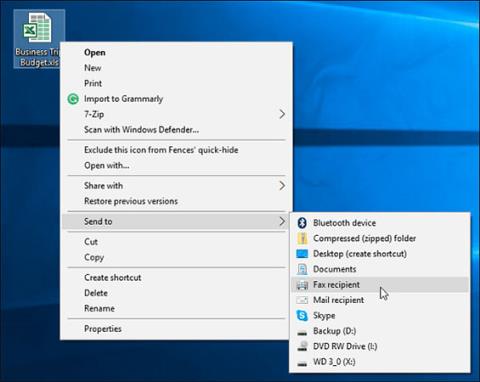
„Windows 10“ yra moderni operacinė sistema ir vis dar nuolat tobulinama su nuolat atnaujinamomis naujomis funkcijomis, tačiau „Windows 10“ vis dar palaiko senas, bet vis dar naudingas funkcijas, pvz., meniu. Siųsti į „Windows 10“. Tiesą sakant, tai nėra nauja funkcija, bet sistemoje „Windows“ 10 jis tampa daug patogesnis vartotojui. Tai meniu, kuris rodomas dešiniuoju pelės mygtuku spustelėjus dokumentus, paveikslėlius ar kitus elementus, suteikiantis parinkčių, kur tuos elementus siųsti.
Štai kaip tinkinti meniu Siųsti į „Windows 10“.
Ištrinkite arba pridėkite vietas, į kurias norite siųsti
Kaip minėta įžangoje, „Windows 10“ šiandien yra moderniausia „Microsoft“ operacinė sistema, tačiau ji vis dar palaiko kai kurias senas funkcijas, kurios jau daugelį metų buvo „Windows“ dalis. Pavyzdžiui: dešiniuoju pelės mygtuku spustelėję dokumentą rasite keletą senų elementų kategorijoje Siųsti. Fakso gavėjas yra vienas ryškiausių pavyzdžių. Žinoma, faksas vis dar naudojamas kai kur įmonėse ir agentūrose. Tačiau atskiriems vartotojams toks dokumentų siuntimo būdas yra beveik „išnykęs“.
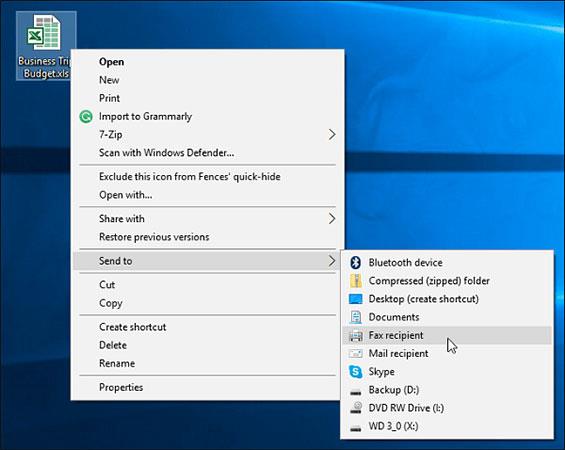
Norėdami ištrinti arba pridėti siuntimo vietą, paspauskite „Windows“ + R klavišų kombinaciją ir įveskite: shell:sendto , tada paspauskite Enter.

Atsidarys aplankas SendTo ir iš čia galėsite ištrinti vietas, kurių niekada nenaudosite, taip pat pridėti modernesnių vietų. Norėdami ištrinti vietą, tiesiog spustelėkite dešinįjį pelės klavišą ir paspauskite Ištrinti.
Norėdami pridėti vietą, tiesiog vilkite jos nuorodą į aplanką SendTo . Toliau esančioje ekrano kopijoje „OneDrive“ spartusis klavišas traukiamas į „SentTo“.
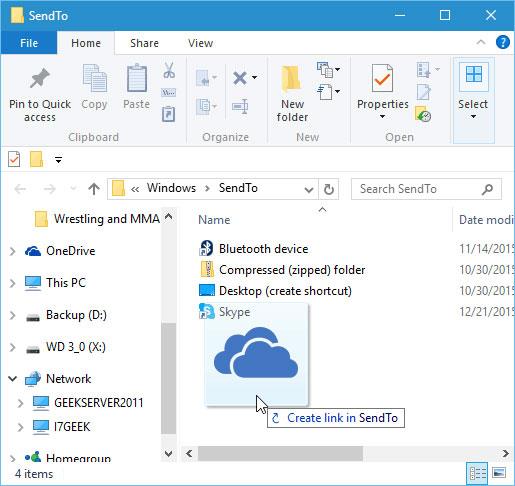
Toliau pateiktame pavyzdyje Fakso gavėjas, Pašto gavėjas ir Dokumentai buvo ištrinti. Nors buvo pridėta „OneDrive“, „Slack“ ir keletas kitų tinklo aplankų.
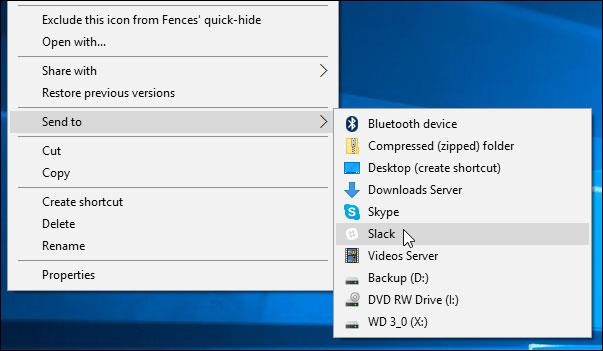
Žr. išplėstą meniu Siųsti į
Štai dar vienas puikus patarimas, kaip pamatyti išplėstą meniu Siųsti į. Laikykite nuspaudę klavišą Shift ir dešiniuoju pelės mygtuku spustelėkite dokumentą arba failą ir pasirinkite Išsiųsta . Šį kartą pamatysite daugiau vietų, galbūt įskaitant vietas sistemoje „Windows 10“, kurių egzistavimo nežinojote. Ši funkcija padeda į sistemos diską įtraukti kai kuriuos numatytuosius elementus iš aplanko Vartotojai.
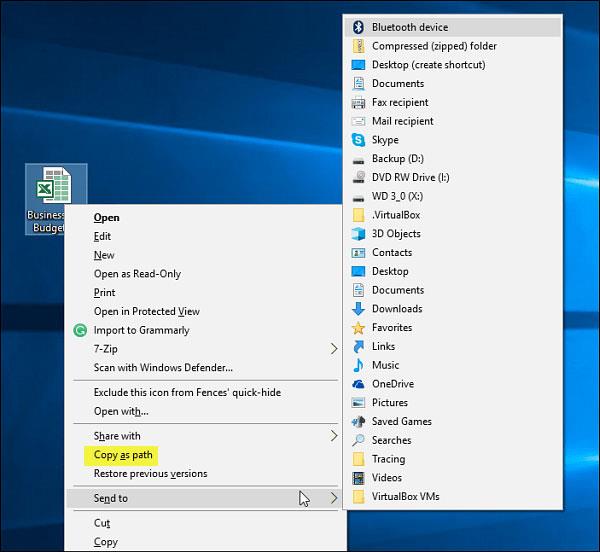
Be to, kontekstiniame meniu, esančiame tiesiai virš skilties Siųsti, pamatysite parinktį Kopijuoti kaip kelią . Tai dar vienas puikus patarimas, padedantis nukopijuoti failo ar aplanko kelius į iškarpinę sistemoje „Windows“.
santrauka
Kaip ir „Windows“ vartotojo sąsajos („Windows“ vartotojo sąsajos) funkcijos, galimybė tinkinti meniu „Siųsti“ nėra naujiena. Tą patį galite padaryti ir ankstesnėse „Windows 10“ versijose. Linkime sėkmės darbuose!
Žiūrėti daugiau
Šiame vadove bus parodyta, kaip pakeisti arba atkurti numatytąją „Camera Roll“ aplanko vietą sistemoje „Windows 10“.
Sumažinus nuotraukų dydį ir talpą, bus lengviau jas dalytis ar siųsti kam nors. Visų pirma, sistemoje „Windows 10“ galite keisti nuotraukų dydį keliais paprastais veiksmais.
Jei jums nereikia rodyti neseniai aplankytų elementų ir vietų saugumo ar privatumo sumetimais, galite jį lengvai išjungti.
Viena vieta daugybei operacijų valdyti tiesiai sistemos dėkle.
Sistemoje „Windows 10“ galite atsisiųsti ir įdiegti grupės strategijos šablonus, kad galėtumėte tvarkyti „Microsoft Edge“ nustatymus, o šiame vadove bus parodytas procesas.
Užduočių juostoje yra nedaug vietos, o jei reguliariai dirbate su keliomis programomis, gali greitai pritrūkti vietos, kad galėtumėte prisegti daugiau mėgstamų programų.
Būsenos juosta „File Explorer“ apačioje nurodo, kiek elementų yra viduje ir pasirinkta šiuo metu atidarytame aplanke. Du toliau esantys mygtukai taip pat yra dešinėje būsenos juostos pusėje.
„Microsoft“ patvirtino, kad kitas svarbus naujinimas yra „Windows 10 Fall Creators Update“. Štai kaip atnaujinti operacinę sistemą anksčiau nei įmonė oficialiai ją paleidžia.
Energijos parinktyse esantis nustatymas Leisti pažadinimo laikmačius leidžia „Windows“ automatiškai pažadinti kompiuterį iš miego režimo, kad būtų galima atlikti suplanuotas užduotis ir kitas programas.
„Windows“ sauga siunčia pranešimus su svarbia informacija apie jūsų įrenginio būklę ir saugą. Galite nurodyti, kokius pranešimus norite gauti. Šiame straipsnyje Quantrimang parodys, kaip įjungti arba išjungti pranešimus iš „Windows“ saugos centro sistemoje „Windows 10“.
Taip pat gali patikti, kad spustelėję užduočių juostos piktogramą pateksite tiesiai į paskutinį atidarytą langą programoje, nereikalaujant miniatiūros.
Jei norite pakeisti pirmąją savaitės dieną sistemoje „Windows 10“, kad ji atitiktų šalį, kurioje gyvenate, darbo aplinką arba geriau tvarkytumėte kalendorių, galite ją pakeisti nustatymų programoje arba valdymo skydelyje.
Pradedant nuo jūsų telefono programos versijos 1.20111.105.0, buvo pridėtas naujas Kelių langų nustatymas, leidžiantis įjungti arba išjungti įspėjimą prieš uždarant kelis langus, kai išeinate iš jūsų telefono programos.
Šiame vadove bus parodyta, kaip įjungti arba išjungti „Win32“ ilgų kelių strategiją, kad keliai būtų ilgesni nei 260 simbolių visiems „Windows 10“ vartotojams.
Prisijunkite prie „Tips.BlogCafeIT“, kad sužinotumėte, kaip išjungti siūlomas programas (siūlomas programas) sistemoje „Windows 10“ šiame straipsnyje!
Šiais laikais naudojant daugybę nešiojamiesiems kompiuteriams skirtų programų akumuliatorius greitai išsikrauna. Tai taip pat viena iš priežasčių, kodėl kompiuterių baterijos greitai senka. Toliau pateikiami efektyviausi būdai taupyti akumuliatorių sistemoje „Windows 10“, kuriuos skaitytojai turėtų apsvarstyti.
Jei norite, galite standartizuoti visų savo kompiuterio naudotojų paskyros paveikslėlį į numatytąjį paskyros paveikslėlį ir neleisti vartotojams vėliau pakeisti paskyros nuotraukos.
Ar pavargote nuo to, kad „Windows 10“ kiekvieną kartą atnaujinant jus erzina su „Išnaudokite dar daugiau „Windows“ pranašumų? Tai gali būti naudinga kai kuriems žmonėms, bet ir trukdyti tiems, kuriems to nereikia. Štai kaip išjungti šią funkciją.
Jei turite galingą kompiuterį arba neturite daug paleisties programų sistemoje „Windows 10“, galite pabandyti sumažinti arba net visiškai išjungti paleisties delsą, kad jūsų kompiuteris būtų paleistas greičiau.
„Microsoft“ naujoji „Chromium“ pagrindu sukurta „Edge“ naršyklė nebepalaiko EPUB el. knygų failų. Jei norite peržiūrėti EPUB failus sistemoje Windows 10, jums reikės trečiosios šalies EPUB skaitytuvo programos. Čia yra keletas gerų nemokamų parinkčių, iš kurių galite rinktis.
Kiosko režimas sistemoje „Windows 10“ yra režimas, skirtas naudoti tik vieną programą arba pasiekti tik 1 svetainę su svečiais.
Šiame vadove bus parodyta, kaip pakeisti arba atkurti numatytąją „Camera Roll“ aplanko vietą sistemoje „Windows 10“.
Redaguojant pagrindinio kompiuterio failą gali nepavykti prisijungti prie interneto, jei failas nebus tinkamai pakeistas. Šis straipsnis padės jums redaguoti pagrindinio kompiuterio failą sistemoje „Windows 10“.
Sumažinus nuotraukų dydį ir talpą, bus lengviau jas dalytis ar siųsti kam nors. Visų pirma, sistemoje „Windows 10“ galite keisti nuotraukų dydį keliais paprastais veiksmais.
Jei jums nereikia rodyti neseniai aplankytų elementų ir vietų saugumo ar privatumo sumetimais, galite jį lengvai išjungti.
„Microsoft“ ką tik išleido „Windows 10“ jubiliejinį naujinį su daugybe patobulinimų ir naujų funkcijų. Šiame naujame atnaujinime pamatysite daug pakeitimų. Nuo „Windows Ink“ rašalo palaikymo iki „Microsoft Edge“ naršyklės plėtinių palaikymo, Start Menu ir Cortana taip pat buvo žymiai patobulinti.
Viena vieta daugybei operacijų valdyti tiesiai sistemos dėkle.
Sistemoje „Windows 10“ galite atsisiųsti ir įdiegti grupės strategijos šablonus, kad galėtumėte tvarkyti „Microsoft Edge“ nustatymus, o šiame vadove bus parodytas procesas.
Tamsus režimas yra tamsaus fono sąsaja sistemoje „Windows 10“, padedanti kompiuteriui taupyti akumuliatoriaus energiją ir sumažinti poveikį naudotojo akims.
Užduočių juostoje yra nedaug vietos, o jei reguliariai dirbate su keliomis programomis, gali greitai pritrūkti vietos, kad galėtumėte prisegti daugiau mėgstamų programų.






















